Met de opdrachten voor invoegen op het tabblad Indeling kunt u de rijen en kolommen in tabellen beheren.
Een rij of kolom toevoegen
U kunt een rij boven of onder de positie van de cursor toevoegen.
-
Klik op de gewenste locatie in de tabel om een rij of kolom toe te voegen en klik op het tabblad Indeling (dit is het tabblad naast het tabblad Tabelontwerp op het lint).
-
Als u rijen wilt toevoegen, klikt u op Hierboven invoegen of Hieronder invoegen en als kolommen wilt toevoegen, klikt u op Links invoegen of Rechts invoegen.
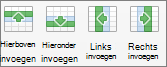
Tip: Als u een rij onder aan een tabel wilt toevoegen, klikt u op de laatste cel van de laatste rij en drukt u op Tab.
Een rij, cel of tabel verwijderen
-
Klik op een rij of cel in de tabel en klik op het tabblad Indeling (dit is het tabblad naast het tabblad Tabelontwerp op het lint).
-
Klik op Verwijderen en klik vervolgens op de gewenste optie in het menu.
Opmerking: De optie voor het verwijderen van de tabel in het menu Verwijderen wordt alleen weergegeven in Word. Als u een tabel wilt verwijderen in PowerPoint, selecteer u de tabel en verwijdert u die.
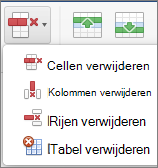
Welk Office-programma gebruikt u?
Word
Ga op een van de volgende manieren te werk:
Een rij toevoegen
U kunt een rij boven of onder de positie van de cursor toevoegen.
-
Klik op de plaats waarboven of waaronder u een rij wilt toevoegen en klik op het tabblad Tabelindeling.
-
Klik onder Rijen en kolommen op Boven of Onder.
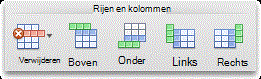
Tips:
-
U kunt ook het hulpmiddel Tekenen gebruiken om een rij in een geselecteerde tabel te tekenen. Klik op het tabblad Tabellen onder Randen tekenen op Tekenen en teken een lijn door een rij.
-
Als u een rij onder aan een tabel wilt toevoegen, klikt u op de laatste cel van de laatste rij en drukt u op Tab.
-
Een rij verwijderen
-
Klik in een rij of cel in de tabel en klik op het tabblad Tabelindeling.
-
Klik onder Rijen en kolommen op Verwijderen en klik vervolgens op Rijen verwijderen.
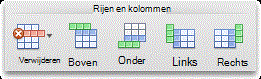
Een kolom toevoegen
-
Klik in een kolom of cel in de tabel en klik op het tabblad Tabelindeling.
-
Klik onder Rijen en kolommen op Links of Rechts.
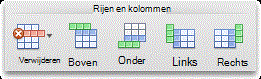
Een kolom verwijderen
-
Klik in een kolom of cel in de tabel en klik op het tabblad Tabelindeling.
-
Klik onder Rijen en kolommen op Verwijderen en klik vervolgens op Kolommen verwijderen.
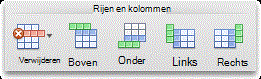
Zie ook
Randen aan een tabel toevoegen of randen van een tabel wijzigen
PowerPoint
Ga op een van de volgende manieren te werk:
Een rij toevoegen
U kunt een rij boven of onder de positie van de cursor toevoegen.
-
Klik op de plaats waarboven of waaronder u een rij wilt toevoegen en klik op het tabblad Tabelindeling.
-
Klik onder Rijen en kolommen op Boven of Onder.

Tips:
-
U kunt ook het hulpmiddel Tekenen gebruiken om een rij in een geselecteerde tabel te tekenen. Klik op het tabblad Tabellen onder Randen tekenen op Tekenen en teken een lijn door een rij.
-
Als u een rij onder aan een tabel wilt toevoegen, klikt u op de laatste cel van de laatste rij en drukt u op Tab.
-
Een rij verwijderen
-
Klik in een rij of cel in de tabel en klik op het tabblad Tabelindeling.
-
Klik onder Rijen en kolommen op Verwijderen en klik vervolgens op Rijen verwijderen.

Een kolom toevoegen
-
Klik in een kolom of cel in de tabel en klik op het tabblad Tabelindeling.
-
Klik onder Rijen en kolommen op Links of Rechts.

Een kolom verwijderen
-
Klik in een kolom of cel in de tabel en klik op het tabblad Tabelindeling.
-
Klik onder Rijen en kolommen op Verwijderen en klik vervolgens op Kolommen verwijderen.

Zie ook
Cellen in een tabel samenvoegen of splitsen
Randen aan een tabel toevoegen of randen van een tabel wijzigen










